Questa pagina spiega come eseguire una pipeline di analisi genomica secondaria su Google Cloud utilizzando le best practice del Genome Analysis Toolkit (GATK). Le best practice GATK sono fornite dal Broad Institute.
Il flusso di lavoro utilizzato in questo tutorial è un'implementazione delle best practice di GATK per la scoperta di varianti nei dati di sequenziamento dell'intero genoma (WGS). Il flusso di lavoro è scritto nel Workflow Definition Language (WDL) del Broad Institute e viene eseguito sul runner WDL Cromwell.
Obiettivi
Dopo aver completato questo tutorial, saprai come:
- Esegui una pipeline utilizzando le best practice di GATK con i dati della build 38 del genoma di riferimento umano
- Esegui una pipeline utilizzando le best practice GATK con i tuoi dati
Costi
In questo documento utilizzi i seguenti componenti fatturabili di Google Cloud:
- Compute Engine
- Cloud Storage
Per generare una stima dei costi in base all'utilizzo previsto,
utilizza il calcolatore prezzi.
Prima di iniziare
-
In the Google Cloud console, on the project selector page, select or create a Google Cloud project.
-
Make sure that billing is enabled for your Google Cloud project.
-
Enable the Cloud Life Sciences, Compute Engine, and Cloud Storage APIs.
-
Install the Google Cloud CLI.
-
Configura gcloud CLI per utilizzare la tua identità federata.
Per ulteriori informazioni, vedi Accedere a gcloud CLI con la tua identità federata.
-
Per inizializzare gcloud CLI, esegui questo comando:
gcloud init -
Dopo aver inizializzato gcloud CLI, aggiornala e installa i componenti richiesti:
gcloud components update gcloud components install beta
- Installa git per scaricare i file necessari.
-
Per impostazione predefinita, Compute Engine dispone di quote delle risorse
per evitare utilizzi involontari. Aumentando le quote, puoi avviare
più macchine virtuali contemporaneamente, il che aumenta il throughput e riduce
il tempo di risposta.
Per ottenere risultati ottimali in questo tutorial, devi richiedere una quota aggiuntiva rispetto a quella predefinita del tuo progetto. I consigli per gli aumenti di quota sono forniti nell'elenco seguente, così come le quote minime necessarie per eseguire il tutorial. Invia le richieste di quota nella regione
us-central1:- CPU: 101 (minimo 17)
- Disco permanente standard (GB): 10.500 (minimo 320)
- Indirizzi IP in uso: 51 (minimo 2)
Puoi lasciare vuoti gli altri campi della richiesta di quota per mantenere le quote attuali.
*.wdl: Definizione del workflow*.inputs.json: Parametri di input, inclusi i percorsi dei file BAM e del genoma di riferimento*.options.json: Opzioni di runtime del workflowCrea la variabile di ambiente
GATK_GOOGLE_DIRche punta alla cartella contenente i file della pipeline Broad:export GATK_GOOGLE_DIR="${PWD}"/broad-prod-wgs-germline-snps-indels
Crea la variabile di ambiente
GATK_OUTPUT_DIRche punta al bucket Cloud Storage e a una cartella per ioutputdel flusso di lavoro, i fileworkintermedi elogging:export GATK_OUTPUT_DIR=gs://BUCKET/FOLDER
Passa alla directory della cartella
/wdl_runnernel repository che hai scaricato. Questa directory contiene il file di definizione della pipeline per l'esecuzione di pipeline basate su WDL su Google Cloud:cd wdl-runner/wdl_runner/
Esegui la pipeline:
Scegli una delle seguenti opzioni a seconda che utilizzi un VPC predefinito o un VPC personalizzato:
VPC predefinito
gcloud beta lifesciences pipelines run \ --pipeline-file wdl_pipeline.yaml \ --location us-central1 \ --regions us-central1 \ --inputs-from-file WDL=${GATK_GOOGLE_DIR}/PairedEndSingleSampleWf.wdl,\ WORKFLOW_INPUTS=${GATK_GOOGLE_DIR}/PairedEndSingleSampleWf.hg38.inputs.json,\ WORKFLOW_OPTIONS=${GATK_GOOGLE_DIR}/PairedEndSingleSampleWf.options.json \ --env-vars WORKSPACE=${GATK_OUTPUT_DIR}/work,\ OUTPUTS=${GATK_OUTPUT_DIR}/output \ --logging ${GATK_OUTPUT_DIR}/logging/
VPC personalizzato
Crea le variabili di ambiente
NETWORKeSUBNETWORKper specificare il nome della rete VPC e della subnet:export NETWORK=VPC_NETWORK export SUBNETWORK=VPC_SUBNET
Modifica il file
PairedEndSingleSampleWf.options.jsonche si trova nella directorybroad-prod-wgs-germline-snps-indelse modifica le zone in modo da includere solo quelle all'interno della regione della subnet. Ad esempio, se utilizzi una subnetus-central1, il campozonesavrà il seguente aspetto:"zones": "us-central1-a us-central1-b us-central1-c us-central1-f".gcloud beta lifesciences pipelines run \ --pipeline-file wdl_pipeline.yaml \ --location us-central1 \ --regions us-central1 \ --network ${NETWORK} \ --subnetwork ${SUBNETWORK} \ --inputs-from-file WDL=${GATK_GOOGLE_DIR}/PairedEndSingleSampleWf.wdl,\ WORKFLOW_INPUTS=${GATK_GOOGLE_DIR}/PairedEndSingleSampleWf.hg38.inputs.json,\ WORKFLOW_OPTIONS=${GATK_GOOGLE_DIR}/PairedEndSingleSampleWf.options.json \ --env-vars WORKSPACE=${GATK_OUTPUT_DIR}/work,\ OUTPUTS=${GATK_OUTPUT_DIR}/output,\ NETWORK=${NETWORK},\ SUBNETWORK=${SUBNETWORK} \ --logging ${GATK_OUTPUT_DIR}/logging/
Il comando restituisce un ID operazione nel formato
Running [operations/OPERATION_ID]. Puoi utilizzare il comandogcloud beta lifesciences describeper monitorare lo stato della pipeline eseguendo il seguente comando (assicurati che il valore del flag--locationcorrisponda alla località specificata nel passaggio precedente):gcloud beta lifesciences operations describe OPERATION_ID \ --location=us-central1 \ --format='yaml(done, error, metadata.events)'
Il comando
operations describerestituiscedone: trueal termine della pipeline.Puoi eseguire uno script incluso in
wdl_runnerper controllare ogni 300 secondi se il job è in esecuzione, è stato completato o ha restituito un errore:../monitoring_tools/monitor_wdl_pipeline.sh OPERATION_ID us-central1 300
Al termine della pipeline, esegui il seguente comando per elencare gli output nel bucket Cloud Storage:
gcloud storage ls gs://BUCKET/FOLDER/output/
La pipeline è configurata per utilizzare le istanze Compute Engine in regioni e zone specifiche. Quando esegui gcloud CLI, utilizza automaticamente una regione e una zona predefinite in base alla località in cui è stato creato il tuo progetto Google Cloud . Ciò può comportare il seguente messaggio di errore durante l'esecuzione della pipeline:
"ERROR: (gcloud.beta.lifesciences.pipelines.run) INVALID_ARGUMENT: Error: validating pipeline: zones and regions cannot be specified together"Per risolvere il problema, rimuovi la regione e la zona predefinite eseguendo i seguenti comandi, quindi esegui di nuovo la pipeline:
gcloud config unset compute/zone gcloud config unset compute/regionPer ulteriori informazioni sull'impostazione della regione e della zona predefinite per il tuo progettoGoogle Cloud , consulta Modifica della zona o della regione predefinita.
Se riscontri problemi durante l'esecuzione della pipeline, consulta Risoluzione dei problemi dell'API Cloud Life Sciences.
GATK ha aspettative rigorose sui formati dei file di input. Per evitare problemi, puoi verificare che i tuoi file superino il test ValidateSamFile.
Se l'esecuzione di GATK non va a buon fine, puoi controllare i log eseguendo il seguente comando:
gcloud storage ls gs://BUCKET/FOLDER/logging
Se si verificano errori di autorizzazione, verifica che il tuo service account disponga dell'accesso in lettura ai file di input e dell'accesso in scrittura al percorso del bucket di output. Se stai scrivendo file di output in un bucket di un progettoGoogle Cloud che non è tuo, devi concedere all'account di servizio l'autorizzazione per accedere al bucket.
- Nella console Google Cloud , vai alla pagina Progetti.
-
Nell'elenco dei progetti, selezionare quello da eliminare e fai clic su Elimina progetto.
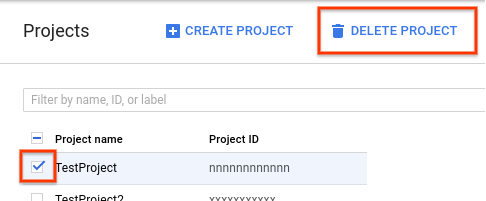
- Nella finestra di dialogo, digita l'ID del progetto e fai clic su Chiudi per eliminare il progetto.
- Il sito e i forum del Broad Institute forniscono ulteriori informazioni di base, documentazione e supporto per gli strumenti GATK e WDL.
Crea un bucket Cloud Storage
Crea un bucket Cloud Storage utilizzando il comando gcloud storage buckets create. A causa di un requisito nel motore Cromwell, non utilizzare il carattere trattino basso
(_) nel nome del bucket, altrimenti si verificherà un errore.
gcloud storage buckets create gs://BUCKET
La pipeline restituisce risultati, log e file intermedi a questo bucket.
Scarica i file di esempio
Esegui i seguenti comandi per scaricare lo script WDL e helper:
git clone https://github.com/broadinstitute/wdl-runner.git git clone https://github.com/gatk-workflows/broad-prod-wgs-germline-snps-indels.git
Il repository gatk-workflows/broad-prod-wgs-germline-snps-indels contiene i seguenti file necessari per eseguire la pipeline:
Puoi trovare il file di definizione della pipeline Cromwell utilizzato per eseguire le pipeline WDL nel repository broadinstitute/wdl-runner/wdl_runner/.
Esegui la pipeline utilizzando dati di esempio
Questa sezione mostra come eseguire la pipeline con i dati WGS utilizzando la build 38 del genoma di riferimento umano. I file di input sono file BAM non allineati.
Per eseguire la pipeline, completa i seguenti passaggi:
Puoi visualizzare i file intermedi creati dalla pipeline e scegliere quali conservare o rimuoverli per ridurre i costi associati a Cloud Storage. Per rimuovere i file, consulta Eliminare i file intermedi nel bucket Cloud Storage.
Esegui la pipeline di best practice GATK sui tuoi dati
Prima di eseguire la pipeline sui dati locali, devi copiare i dati in un bucket Cloud Storage.
Copia i file di input
La pipeline può essere eseguita con file BAM non allineati archiviati in Cloud Storage. Se i tuoi file sono in un formato diverso, ad esempio BAM o FASTQ allineato, devi convertirli prima di poterli caricare in Cloud Storage. Puoi convertirli localmente oppure utilizzare l' API Pipelines per convertirli nel cloud.
L'esempio seguente mostra come copiare un singolo file da un file system locale a un bucket Cloud Storage:
gcloud storage cp FILE gs://BUCKET/FOLDER
Per altri esempi di come copiare i file in un bucket Cloud Storage, consulta la sezione Copia dei dati in Cloud Storage.
gcloud CLI verifica automaticamente i checksum, quindi quando il trasferimento va a buon fine, i tuoi dati sono compatibili per l'utilizzo con le procedure consigliate di GATK.
Esegui la pipeline sui tuoi dati
Per eseguire le best practice di GATK sui tuoi file BAM non allineati, crea una copia di
PairedEndSingleSampleWf.hg38.inputs.json,
poi aggiorna i percorsi in modo che puntino ai tuoi file in un bucket Cloud Storage.
Puoi quindi seguire i passaggi descritti in Esegui la pipeline utilizzando i dati di esempio,
utilizzando il file PairedEndSingleSampleWf.hg38.inputs.json aggiornato.
Se i tuoi dati non sono costituiti da file BAM non allineati e contengono genomi di riferimento, sequenziamento dell'esoma, pannelli mirati e dati somatici, devi utilizzare flussi di lavoro diversi. Per maggiori informazioni, consulta il forum di assistenza GATK e il repository GitHub del Broad Institute.
Risoluzione dei problemi
Pulizia
Eliminazione dei file intermedi nel bucket Cloud Storage
Quando esegui la pipeline, archivia i file intermedi in
gs://BUCKET/FOLDER/work. Puoi
rimuovere i file al termine del flusso di lavoro per ridurre
i costi di Cloud Storage.
Per visualizzare la quantità di spazio utilizzato nella directory work, esegui il seguente
comando. L'esecuzione del comando potrebbe richiedere diversi minuti a causa delle dimensioni
dei file nella directory.
gcloud storage du gs://BUCKET/FOLDER/work --readable-sizes --summarize
Per rimuovere i file intermedi nella directory work, esegui questo comando:
gcloud storage rm gs://BUCKET/FOLDER/work/**
Elimina il progetto
Il modo più semplice per eliminare la fatturazione è quello di eliminare il progetto utilizzato per il tutorial.
Per eliminare il progetto:

